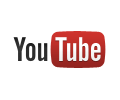☆ VRAMr [ユーティリティ] ID:90557 Author:gavwhittaker 2025-05-02 23:40 Version:v14.74
- RATE: ★=751 G=4 [DOWNLOAD SITE]
-
TAG: [リテクスチャ] [最適化] [パフォーマンス] [ダイナミックパッチ] [NO-ESP]
2023-06-03 00:33:09 [編集する] [差分] [日本語化UP]

VRAMr
ノーマルマップの最適化とリサイズで、貴重なVRAMを回収し、パフォーマンスを向上させ、スタックを軽減します。
わずか数ステップですべてのテクスチャを最適化することができます。
AE、SE、VRをサポートします。スクリプト、ESP、DynDOLODやSynthesisを再実行する必要はなく、新しいゲームも起動する必要がありません
VRAMrは、あなたの個人的なユニークなカスタムMODリスト全体を最適化します。 つまり、BSAアーカイブとルーズファイルの両方にあるすべてのノーマルマップが最適化されます。
GPUのVRAMを再生するためにテクスチャファイルのサイズを変更するプロセスは、Redditや他のフォーラムでよく文書化されています。
このプロセスを自分で行うことはできますが、完全に簡単というわけではなく、MO2を使用している場合は、仮想ファイルシステムにいくつかの落とし穴がある可能性があります。
そのため、ノーマルマップのロードオーダーを簡略化し最適化するエンドツーエンドのツールは存在せず、VRAMrはできるだけ少ないステップでプロセスを自動化するように設計されています。
次のような方にお勧め
・VRAMがあまりなくSkyrimがよくスタックする
・VRAMの限界に達しているにもかかわらず、ロケーションやテクスチャパックが影響して、ゲームが多少プレイできなくなることがある。
・テクスチャパックを4K以上にしたいが、VRAMが足りないと思っている。
・新しい視差MODを追加して、VRAMを過剰に消費している。
テストを通じて、10GB以下のVRAMを搭載したGPUは、VRAMrを実行することで最も恩恵を受けることが分かりました。
【手順】(v11版)
1. (Windows 11以降の場合) OS設定の「システム」 → 「開発者向け」からターミナルを「Windows コンソール ホスト」に設定
2. MO2にModとしてインストール
3. インストールしたModフォルダから VRAMr.bat を実行ファイルとしてMO2に登録
4. (TexGen, XLODGen, DynDOLOD の出力データがMO2に存在する場合) VRAMrの実行前に無効化しておく
5. MO2から VRAMr.bat を起動
6. 「Press Escape to Continue」の表示に従ってEscキーを押し、しばらく待つ (マウスホイールスクロールで英文説明書)
7. Skyrimのゲームフォルダを指定 (例: steamapps\common\Skyrim Special Edition)
8. クオリティを選択 (High Quality, Quality, Optimum, Performance, Vanilla のいずれか)
9. 十分な空き容量のあるVRAMr作業用のフォルダを指定 (数十GBから、場合によっては100GBを超えるほどの空き容量。システムドライブC:は非推奨)
10. 「Layered Extract」か「Simple BSA Extract」を選択 (MO2プロファイルがどこにあるか理解している場合のみ、Layered Extractを使用)
11. (Layered Extract選択時) MO2プロファイルフォルダを指定 (例: x:\MO2\profiles\SkyrimSE)
12. 処理が終わるまで待つ。処理が終わると緑の画面に「VRAMr has finished」と表示される
13. 手順9.で指定したVRAMrフォルダ下に「DragNDropThisFolderIntoModManager」が生成されているので、MO2にModとしてインストール
14. 「DragNDropThisFolderIntoModManager」の優先順位は最優先レベルだが、DynDOLODを使用している場合はDynDOLODを優先する (詳細はNexusのSticky Postを参照)
品質については以下を参照。モニタ解像度によるがQかPがおすすめ。
Oはよく分からない人向けのプリセット。
H ハイクオリティ: 2K解像度、2Kノーマルマップ、1Kパララックス、1Kマテリアル
Q クオリティ: 2K解像度、1Kノーマルマップ、1Kパララックス、1Kマテリアル
O オプティマム: 2K解像度、1Kノーマルマップ、512パララックス、512マテリアル
P パフォーマンス: 2K解像度、512ノーマルマップ、512パララックス、512マテリアル
V バニラ: 521解像度、512ノーマルマップ、512パララックス、512マテリアル
※再度作成する場合はルートドライブにある【VRAMrフォルダ】と、MODリスト内に残る【DragNDropThisFoldersintoModManager】をアンインストールすること。残っていると忠告が出て実行できません。※Skyrim Special Edition Nexus, gavwhittaker. 3 May 2025. VRAMr. 30 May 2023 <https://www.nexusmods.com/skyrimspecialedition/mods/90557>.スポンサーリンク
スポンサーリンク
上記説明は古い又は異なる場合があります。導入の際はDescriptionを確認の上、自己責任でお願いします。
説明はどなたでも編集する事が可能です、古い又は異なる場合は編集にご協力をお願いします。
To users except in Japan - コメントコメントだけでも投稿できます。気に入ったMODはNEXUSでもENDORSEしましょう。
[Spoiler]テキスト[/Spoiler]とする事で隠しテキスト、#や>>後、半角数字でアンカーを使用可。 -
-
 ▼ Version : v14.74#53名無し#52
▼ Version : v14.74#53名無し#52
ありがとうございます。
せっかくしたしお陰で軽くなってるから外さずこのまま使いたいな~、あれならまた入れてから再度このmodを使おうか?使えるのか?と悩んでいましたが、一応肌のあれは解決しました。
GPTに試しに聞いたら、このmodで上書きされている箇所を削除すれば良い(femalebody_1.ddsが肌スキンじゃなくこのmodに上書きされてた)。
と言うわけで削除したら、境目がなくなりました。 ID:MwODQ4Zm Day:2 Good:0 Bad:0- Good
- Bad
- 90557
#52名無し肌などデリケートなスキンは手動調整が必須ですね
VRAM確保目的ならスキンの種類からの見直し自体も推奨ですが ID:gzMDk1NG Day:533 Good:0 Bad:0- Good
- Bad
- 90557
#51名無しこれを導入後に、肌スキン導入したら首、手首、足に境目出来てしまった。
なんで境目出来るのか色々探して、もしかしてと思ってチェック外したらなくなりました。テクスチャ圧縮が原因だった。
肌スキン入れてからやった方が良かったかと思いつつ、入れた後でも境目出来なくするように模索中。 ID:MwODQ4Zm Day:0 Good:0 Bad:0- Good
- Bad
- 90557
#5035#48
私のDドライブもHDD(3TB)なのでせめてデフラグしてみるか とツール走らせてみたものの、もともと0%だった断片率はいいとして空き領域の統合がすすまない! 半日放置しても1%からすすまない!!
SSDの追加、検討してみようと思います
#49
GPTさんに頼み込んでコード書いて頂きました
いろいろと注文付けて10パターンほど試してみたのですが、残念なことに
私の環境では改善が見られなかったようです
「色々ありがとう でもだめだったわ またよろしくね」
「そうでしたか…ごめんなさい、うまくいかなくて。もし再度試してみたい場合、いつでも気軽に教えてくださいね。」
彼の優しさになんか幸せな気分になれました
#48さん #49さん 3.5 Turboくん
貴重な情報、ほんとうにありがとうございました ID:QyZDg3Mz Day:752 Good:0 Bad:0- Good
- Bad
- 90557
#4935ChatGPTに聞くと修正コードを書いてもらえます。
echo VRAMr Started : %DATE% %TIME%ここから
) > "%VRAMrTEMP%\logfiles\VRAMr.log"ここまでの所
自分はそれでうまくいきました。
ちなみに、ParallaxRやBENDrも同様に修正してもらってうまく走らせることができました。
とりあえず、ChatGPTに聞いてみるといいかもです。 ID:RkMThjMz Day:14 Good:0 Bad:0- Good
- Bad
- 90557
#48名無し自分も以前は何回やっても無理だったのですが、作業中に作成される一時ファイル(tempフォルダ)の置き場であるHDD自体に問題があったようで(もしかしたら壮大な勘違いかもしれませんが)、SSDを追加したのを機にsteam、MO2、vramr全て新しいSSDに置いて処理してみたらアッサリ最後までいけました。
時間も短かったし、敷居は低くなってきてはいるんですけどねぇ・・ ID:YwNjk5ND Day:76 Good:0 Bad:0- Good
- Bad
- 90557
#47名無しダメでしたか。
考えてみれば俺環でうまくいってもおま環ではダメ、てことは逆もまた然りなわけでうちではダメでも他の方はうまくいくことも十分あり得るわけですよね。
また何か方法を思いついたら成否にかかわらずこういうことを試みましたと書き込んでみたいと思います。 ID:NkMDRjYm Day:1115 Good:2 Bad:0- Good
- Bad
- 90557
#46名無し情報ありがとうございます
早速試してみたのですが自環境では効果がなかったみたいです ションボリ
全く同じ症状の方が本家postにいらしたのですが結局
「youのマシンの問題だね hahaha」みたいな感じに落ち着いてました
トリムやシステム修復が効果あるかもね とのことです
幸いv12は使えますのでそれでよしとすることにします ID:QyZDg3Mz Day:747 Good:0 Bad:0- Good
- Bad
- 90557
#45名無しMO2の左ペインからMODとしてインストールしたVRAMrをオフ、その上でVRAMr.batを管理者で実行、この状態でやってみたら作業フォルダ、クオリティ、プロファイル選択出来て処理も完了しました。
うちではスカイリムは処理できるのですが、なぜかFallout4用のVRAMrが使えなくなってしまいました。
効果的だけどなんとも気難しいツールですねこれ。 ID:NkMDRjYm Day:1114 Good:0 Bad:0- Good
- Bad
- 90557
#44名無し試行済み ID:QyZDg3Mz Day:745 Good:0 Bad:0- Good
- Bad
- 90557
#43名無しpowershellを管理者で実行し開いてから起動 ID:ZmN2M4Yz Day:0 Good:0 Bad:0- Good
- Bad
- 90557
#4235PowerShell 7.5 をインストール
5.1しか入ってなかったので もしかして! と思ったのですがざんねん
いろいろ試してみたのですがどうもこれが原因ってわけでもないかも
状況変わらずでした ID:QyZDg3Mz Day:739 Good:0 Bad:0- Good
- Bad
- 90557
#41名無し自分も作業フォルダ選択で落ちてしまうんですが、
どうも作業フォルダが選択できてるがプロファイルがtempフォルダに作れないっぽいんですよね。
で、powershellが関係してるっぽいんですがよくわかりません。
英語力もないので作者に質問できないし、本当に参りました。 ID:RkMThjMz Day:0 Good:0 Bad:0- Good
- Bad
- 90557
#40名無し自分も出来たり出来なかったりが気持ち悪いのでいろいろ試してるだけですのでお気になさらずに。
またアップデートが来てたので性懲りもなく試してみましたが今度は通常の実行が出来なくなってます。管理者からは出来たのですが。
ちなみに最適化したテクスチャをチェックする機能が付いたとこのとなので出来上がったテクスチャを昨日作ったものとサイズを比較してみましたが寸分違わずでした。
ここまでくるともう日本語環境と相性が悪いのかな。 ID:NkMDRjYm Day:1104 Good:0 Bad:0- Good
- Bad
- 90557
#3935気にかけて頂いてるみたいなので一応ご報告です
v14.74時点で状況変わらずでした
ガイドとブルーのウィンドはそのまま作業フォルダ選択で進行が止まる感じです
ご指摘を踏まえ要件をすべて再インストール、MODページの3画像を再確認、DynDOLOD周りをオフにして管理者権限でやっているのですがどうにもうまくいかないようです
きっと思いもしないところに原因が隠れているんだろうな~って
v15あたりであっさり解決することに淡い期待をつなぎます ID:QyZDg3Mz Day:736 Good:0 Bad:0- Good
- Bad
- 90557
 ▼ Version : v14.731#38名無し帰宅してもう一度、通常の実行手順をやってみましたが今度はすんなり作業フォルダ選択、プロファイル選択と進みました。思うに一度電源落としたのがよかったのかな?てことは一度エラーが出たらPCのトラブル対策の基本にして王道な再起動をしないとダメ?
▼ Version : v14.731#38名無し帰宅してもう一度、通常の実行手順をやってみましたが今度はすんなり作業フォルダ選択、プロファイル選択と進みました。思うに一度電源落としたのがよかったのかな?てことは一度エラーが出たらPCのトラブル対策の基本にして王道な再起動をしないとダメ?
あと個人的に当初見落としてたポイントなんですが、Visual C++ 再頒布可能パッケージのx86のほうを更新してませんでした、というかそんなもんとっくに入ってるだろうと思い込んでいました
エラーが出る方はここもチェックしてみてください。 ID:NkMDRjYm Day:1103 Good:0 Bad:0- Good
- Bad
- 90557
#3735#36
情報ありがとうございます
こちらでも再度VRAMr.batを管理者として実行してみたのですがやっぱり作業フォルダ指定で落ちてしまうようです
(ちなみに D:\VRAMr\Logfiles が空の状態で作成された状態)
次のバージョンアップまでv12で様子見ようかと思っております
ありがとうございました ID:QyZDg3Mz Day:735 Good:0 Bad:0- Good
- Bad
- 90557
#36名無しまた更新されてたので数日前にやったばかりですがもう一度やってみたところ自分も作業フォルダ指定で画面が赤くなって止まりますね。
そこで、編集からVRAMrを開きVRAMr.batを管理者として実行、これでプロセスが開始されました。 ID:NkMDRjYm Day:1103 Good:1 Bad:0- Good
- Bad
- 90557
#35名無しv12だとうまく機能するけど最新のv14.731は作業用フォルダ指定のタイミングでダウンしてしまう
要件も整えたしセキュリティもきってるし・・・うーん
本家ポストみたところ問題はでていないみたいだし自環境になにか問題あるんだろうなぁ こまりました; ID:QyZDg3Mz Day:735 Good:0 Bad:0- Good
- Bad
- 90557
 ▼ Version : v14.72#34名無しGood!アップデート来ましたね。
▼ Version : v14.72#34名無しGood!アップデート来ましたね。
とりあえず使ってみましたが今まで処理に1時間半ほどかかってたのが20分弱で終わりました。特にCPUを100%でブン回す時間も大幅に短縮されています、ありがたや。
目立つ変更点はクオリティ選択の際にOというQとPの中間のものが出来たようです。
自分の環境ではノートン先生が新人イビリをして起動させてくれませんでしたが、MO2のフォルダごと除外指定してPC再起動したところ無事に実行できました。 ID:NkMDRjYm Day:1099 Good:0 Bad:0- Good
- Bad
- 90557
 ▼ Version : v12#33名無し説明手順(v11)を修正。間違いや主語抜き表記が目立ってたので ID:NlYzFhOW Day:985 Good:2 Bad:0
▼ Version : v12#33名無し説明手順(v11)を修正。間違いや主語抜き表記が目立ってたので ID:NlYzFhOW Day:985 Good:2 Bad:0- Good
- Bad
- 90557
#32名無しMO2経由でVRAMr実行の途中「パスが見つかりません」や「有効なファイルが見つかりません」と出て空のファイルが出来てばっかりで困っていたけど、ネクサスポストにあった『MO2のExplorerVirtualFolderからVRAMrファルダの中にあるVRAMr.batを直接管理者権限で実行する』というのをしてみたら一発で出来ました!
もし同じ症状で困ってる人がいたら、参考までに ID:MzNmQwM2 Day:9 Good:4 Bad:0- Good
- Bad
- 90557
 ▼ Version : v11#31名無し導入してMO2から起動しても手順4に行けなくて困っています。
▼ Version : v11#31名無し導入してMO2から起動しても手順4に行けなくて困っています。
ESC押してプログラムは立ち上がるのですが、プロント内の文字が一瞬黄色くなって強制終了します。
同じような状況になっている人いませんかね? ID:IyMTRlZm Day:7 Good:0 Bad:0- Good
- Bad
- 90557
#30名無し#29
ご指摘の通りPathが登録されていませんでした。追加して再起動したら動いてくれました!ありがとうございます!!! ID:Y3NmM1NT Day:1551 Good:0 Bad:0- Good
- Bad
- 90557
#29名無し#28
modeコマンドへのパスが通っていないのかも・・・?
1. Windowsの設定を開く
2. 設定の検索で「環境変数」と入力して「システム環境変数の編集」を選択
3. 右下にある「環境変数」ボタンを押す
4. ユーザー環境変数かシステム環境変数の「Path」をダブルクリックして「C:\Windows\System32」(modeコマンドがおいてある場所)を追加する
このパスが設定されてなかったらmodeコマンドが見つからないってエラーになりそうな気がします。(自分は設定した覚えはないので最初から設定されてそうですが) ID:NmOWY5MT Day:413 Good:1 Bad:0- Good
- Bad
- 90557
#28名無しV11版の操作手順③まで来るとcmdプロンプトに「'mode' は、内部コマンドまたは外部コマンド、操作可能なプログラムまたはバッチ ファイルとして認識されていません。」って一瞬出て強制終了する・・・POSTみても同じ症状の人いないし詰んだ ID:Y3NmM1NT Day:1550 Good:0 Bad:0- Good
- Bad
- 90557
#27名無しツールでコピーしているのでバックアップは不要ですね。
出力後に圧縮したくないファイルを消せば問題ないです。
MO2であれば対象のMODを開いて競合タブから出力MOD【DragNDropThisFoldersintoModManager】が上書きしている物を確認、出力MOD側のファイルを消せばOK
ちなみに右クリックから隠すで削除せずに無効化できるのでやっぱり圧縮したいってなったときに便利 ID:QwNzE4MD Day:106 Good:1 Bad:0- Good
- Bad
- 90557
#26名無し言われなくてもわかると思うけど文字通りデータ内全て(テクスチャファイルのあるMOD全て)が対象になるのでMODを入れてれば入れてるほど恩恵が強くなる
つまり割と最初から最適化されてるリテクスチャ系より新規追加防具とか武器なんかが効果が大きくなる
基本的に品質低下はそれほどないけどNPCのノーマルマップみたいな極力品質を重視する場合はあらかじめバックアップ取っておいた方がいいな
ところでこれパララックス系のテクスチャが劇的に軽くなる下手すりゃ数GB近く変化するけど逆に大丈夫なのか心配になってくる自分はあまり気にしてないけど ID:IzNjRlOG Day:56 Good:0 Bad:0- Good
- Bad
- 90557
#25名無しDragNDropThisFolderIntoModManagerフォルダを更にCathedral Assets Optimizerにかけてミニマップを生成すると更にフィールドがスムーズに読み込まれるようになったので一応共有。
プラシーボかもしれないのでちゃんとバックアップを取ってから実行してください ID:gwMmRiZG Day:137 Good:1 Bad:0- Good
- Bad
- 90557
#24名無しdafault直下に配置されてるmodlist.txtが認識されないみたい? ID:YwNjk5ND Day:9 Good:0 Bad:0- Good
- Bad
- 90557
#23名無しどうも、作者様が想定されているフォルダ構成と自分の環境が合わないらしく、modがある場所をきちんと指定できていないのが原因だった様です。LかSを指定する際にSでいけばあっさり成功しました。
自分のmo2のプロファイルフォルダに「デフォルト」しか無いのが原因の様な気がしますが、よく分かんないです。 ID:YwNjk5ND Day:9 Good:0 Bad:0- Good
- Bad
- 90557
#22名無し#17
最初のスカイリムを指定してってていうのはMO2なら
steamapps\common\Skyrim Special Edition
このフォルダのこと。本当に本体の話。 ID:gwMmRiZG Day:135 Good:1 Bad:0- Good
- Bad
- 90557
#21名無し#20名無しGood!当環境、リテクスチャやリプレイス盛りまくっているのでおそらくVRAMの使用率が半端じゃないのですが、このMODのおかげでかなり改善できています。
構築サボってたときはGoToBedの着替えが重かったり、移動がカクカクしたりと不調が出ずっぱりでした。構築後はそれらがなくなり劇的に軽くなったのでQOL爆上がりです。 ID:k2YTVkYm Day:245 Good:0 Bad:0- Good
- Bad
- 90557
#19名無しGood!うちの場合ですが
作業フォルダ指定、出力フォルダ指定ともにCドライブ直でやってます。
完了するとCドライブ内にVRAMrのファイルが作成されて、その中にDropなんちゃらがあるのでMO2のModsファイルにD&Dで適用されます。
アプデのたびに構築しなおしてますが、今のところそれで失敗はないですね。
スカイリムのドライブ分けてない影響もありそうですがPC初心者なのでそこらへんはなんとも… ID:k2YTVkYm Day:245 Good:0 Bad:0- Good
- Bad
- 90557
#18名無しfinish
って言われたときも、最初に指定した作業ファイルのはずのDにあるVRAMrフォルダにあるデータを使えって言われるんだけど、そこに何も無いし…じゃあ最後に指定させた出力ファイルってどこだよってなってる…。今回はEにしてみたけど何の痕跡も無いし ID:YwNjk5ND Day:4 Good:0 Bad:0- Good
- Bad
- 90557
#17名無し16だけど、最後の指定するのって出力ファイルであってる?MO2で複数プロファイルを作成してる人用の、「どのSKYRIMを参照する?」って指定と思うんだけど
複数用意してないし良く分からん… ID:YwNjk5ND Day:4 Good:0 Bad:0- Good
- Bad
- 90557
#16名無しだめだ、どうしても何も生成されない…
↓の人の通りにやっても出来ないなぁ。自分の時は5と6が逆だった
ファイルが見つかりませんとかパスが見つかりませんって言葉がちらちら見えて一瞬で終わる…
出力フォルダの指定が間違ってる? ID:YwNjk5ND Day:4 Good:0 Bad:0- Good
- Bad
- 90557
#15名無しこっちだと10分ほどで終わるので何かが間違えてるのかも
Parallaxとかも対象になったからその分時間かかるのはあるとは思う
1 MO2に登録する
2 MO2から起動。
3 エスケープを押す。(ホイールスクロールで英文説明書)
4 スカイリムのフォルダを指定(今回から指定する必要がある)
5 作業フォルダを指定(Dとかがいい)
6 クオリティを選択(HQPVどれか)
7 LかSでLを押す。
8 出力フォルダを指定。
9 あとは待つだけ。 ID:gwMmRiZG Day:134 Good:1 Bad:0- Good
- Bad
- 90557
#14名無しv9.841だと1時間ぐらいで処理が終わってたのにv11だと3時間超えても44%のまま
処理はしてるけど時間かかりすぎでもう強制終了させた
いくらなんでも遅すぎるわ ID:U2ZTUwOT Day:85 Good:0 Bad:0- Good
- Bad
- 90557
#13名無し11になりました。最初にクソデカpopが出てきてescキーを押すとそこから英語の説明書が出てきます。
あとはv9.841とかわらぬ ID:gwMmRiZG Day:133 Good:0 Bad:0- Good
- Bad
- 90557
 ▼ Version : v9.841#12名無しあ、mo2でチェックつけたら動いた。 ID:MwZGY5N2 Day:158 Good:0 Bad:0
▼ Version : v9.841#12名無しあ、mo2でチェックつけたら動いた。 ID:MwZGY5N2 Day:158 Good:0 Bad:0- Good
- Bad
- 90557
#11名無しMO2のツールにVRAMr.batを登録して起動してもウィンドウが出ずに何も起こらないなぁ。 ID:MwZGY5N2 Day:158 Good:0 Bad:0- Good
- Bad
- 90557
#10名無し>9
翻訳にかけると「MO2のロード順通りにbsaファイルのテクスチャを抽出するよ」ってある
複数のMODのbsaファイルに、同名の中身の違うテクスチャがあるなら、ロード順を反映してピックアップするって事じゃないかな
ちなみにこのあとプロファイルの選択画面になる
プロファイル自体は、MODやoverwriteの格納フォルダの1つ上から「\profiles\Default(orプロファイル名)」を辿ればみつかるかも ID:FiYmU2OD Day:214 Good:0 Bad:0- Good
- Bad
- 90557
#9名無し説明文にあるような「BSAからもファイルを抽出するか?」みたいな問いがなかった気がするんだけど、最後の方のLayered ExtractかSimple BSA Extractかどっちか選ぶとこのことなんだろうか。
よくわからんままにLayered Extract選んだんだけど、これってフォルダの階層そのままにBSA抽出するってことでいいの? ID:MyNTc2ZG Day:0 Good:0 Bad:0- Good
- Bad
- 90557
#8名無し最近では軽量化で必須化してるmodです。このmodとsteamで購入できるLossless Scaling(どのグラボ、ゲームでも使えるフレーム生成等のソフト)があれば完璧です。時代は変わりましたね。このmod自体は見た目の劣化を極力抑えてfpsをバク上げ+vramの負担をへらします。具体的にクオリティー設定でfps+15、カクツキ減少、見た目劣化なしとかです。そこにLossless Scalingでアップスケールしてもよし、フレーム生成でさらにfpsを2倍or3倍にして快適に。 ID:ZmNGVmYm Day:13 Good:2 Bad:0- Good
- Bad
- 90557
 ▼ Version : v9.36#7名無しGood!説明文ではVer5での手順ですが、現在はVer9まで上がっていて手順がえらくシンプル簡単になってました。
▼ Version : v9.36#7名無しGood!説明文ではVer5での手順ですが、現在はVer9まで上がっていて手順がえらくシンプル簡単になってました。
MO2使用での場合ですがざっくり書くと、
① ダウンロードする
② MO2のツールにVRAMr.batを登録して起動
③ 質問がいくつか出るので回答する
Google翻訳で全然理解できるレベル(以下例)
・圧縮&最適化後のテクスチャをどこのフォルダに格納するか
・テクスチャのクオリティはどの程度にするか
・ファイルはルーズファイルにするかBSAにするか
・ルーズの場合はプロファイルのベースディレクトリを指定
④ 全ての工程が自動化されているので後は放置して待つだけ
(自分のとこだと一時間大くらいだった)
⑤ 生成されたVRAMrOutput.7zをModと同じようにMO2へ登録
これも指示に出るが、DynDOLODより前に配置すること ID:Q3YTAwYW Day:804 Good:2 Bad:0- Good
- Bad
- 90557
 ▼ Version : v6.8#6名無し自分の環境ではそこまで粗さは気にならなかったです。たしかに軽くなります。ただ結構バグるテクスチャが多い印象 ID:Q2NmU0Mm Day:551 Good:0 Bad:0
▼ Version : v6.8#6名無し自分の環境ではそこまで粗さは気にならなかったです。たしかに軽くなります。ただ結構バグるテクスチャが多い印象 ID:Q2NmU0Mm Day:551 Good:0 Bad:0- Good
- Bad
- 90557
 ▼ Version : v6.5#5名無しAyaneo2021proにてquality(1024)で利用。
▼ Version : v6.5#5名無しAyaneo2021proにてquality(1024)で利用。
対象texture約19500で圧縮にかかった時間は2:51
fpsは10前後改善したが#1のコメント通り一人称では
粗さが目立つ印象。
ロード順の問題なのか一部ハゲてしまうnpcもちらほら。
おま環なんだろうけどLotdのセーフハウスに入ると
確定CTDしてしまうので利用は断念しました。 ID:BmODM1Yj Day:0 Good:1 Bad:0- Good
- Bad
- 90557
 ▼ Version : v4.0#4名無し自分も上手く動かなくて解決のヒントが無いかとpostを見てみたら「Windows デスクトップを C:\users\ から移動した場合は、VRAMr が使用できる偽のデスクトップ フォルダーを作成する必要があります(機械翻訳)」とあったのを発見。
▼ Version : v4.0#4名無し自分も上手く動かなくて解決のヒントが無いかとpostを見てみたら「Windows デスクトップを C:\users\ から移動した場合は、VRAMr が使用できる偽のデスクトップ フォルダーを作成する必要があります(機械翻訳)」とあったのを発見。
デスクトップをDドライブに置いてるので、自分の場合はこれが原因っぽいです。
ただ、最後に「これはすぐに修正しようと思います(機械翻訳)」ともあるのでバージョンが上がればDドライブにデスクトップを置いていても動くようになるかも? ID:YzYjMzZT Day:1333 Good:1 Bad:0- Good
- Bad
- 90557
- 機械翻訳 説明引用 [原文]
「貴重なVRAMを再利用してパフォーマンスを向上させ、スタッターを減らすために、テクスチャを最適な形式にダウンスケールしてストリーミング帯域幅を削減し、より高速なGPUデコードを活用...」
スポンサーリンク
スポンサーリンク